面向教师的OBS直播速成教程
引言
本文是面向教师讲述的如何使用OBS软件进行课程直播的速成教程。
本文配套视频链接如下⬇️
面向教师的OBS直播教学速成教程_哔哩哔哩_bilibili
环境准备
1. 下载对应本机系统版本的并安装;
⏬下载地址:Open Broadcaster Software | OBS
2. 建立直播间并获取推流地址;
👉学习通创建直播间方法:
(1)点击左侧“个人直播间”,点击“新建直播”,选择“推流软件/直播盒子”,设置直播时间。
(2)点击“直播详情”,获取“推流地址”。
推流过程
配置方法简记:选源 → 调整画面大小 → 设置推流地址 → 开始推流
1. 选择推流源
通常情况下,我们要添加一个显示器。点击下方左数第二个名为“来源”方格的小“➕”,选择“显示器采集”。
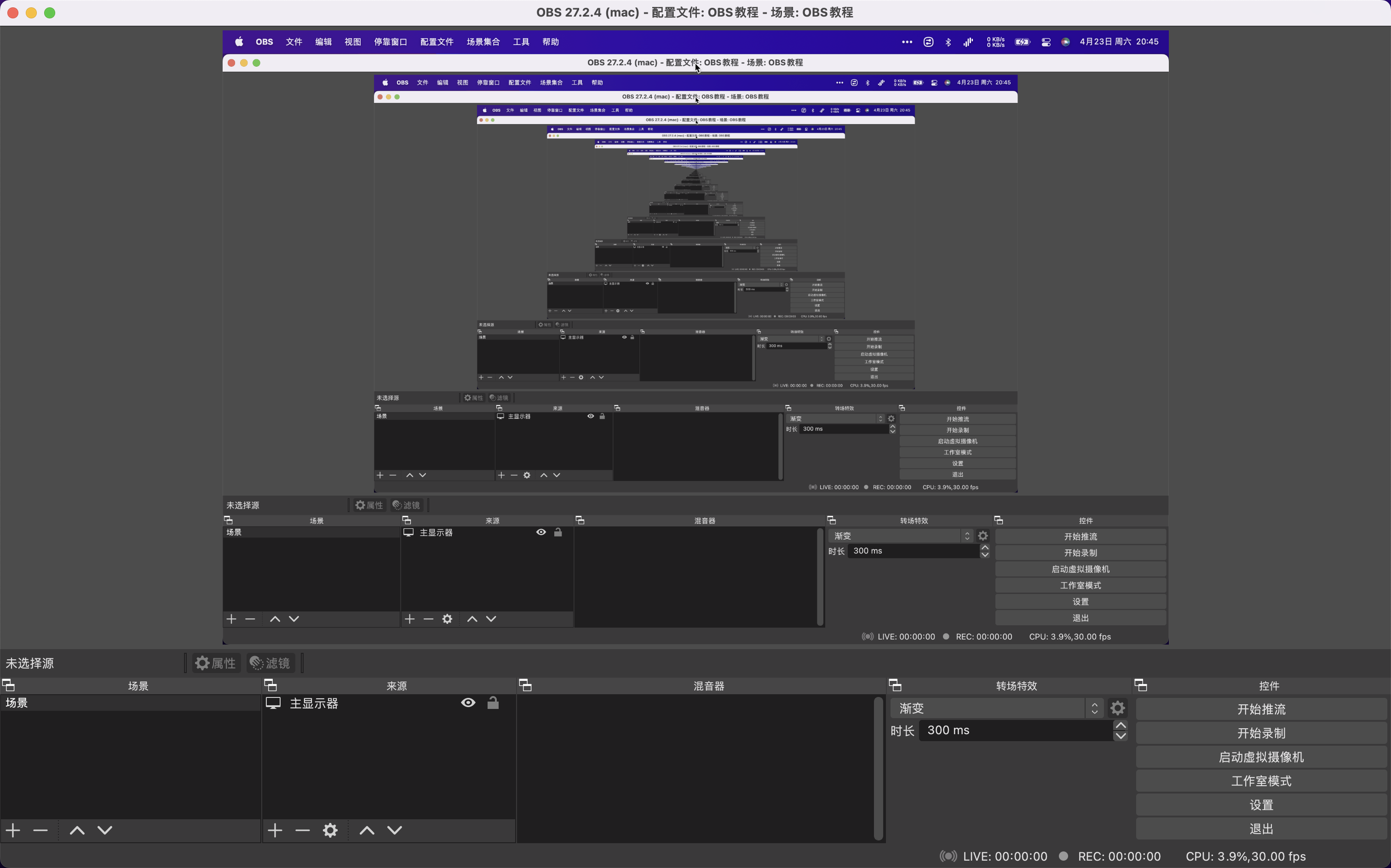
当选择推流源以后,OBS软件会自动生成预览。如果我们的推流源选择为主显示器,则预览内容会显示为多个窗口的无限重叠,这是因为我们在同一个显示器查看“预览”的预览。
2. 设置画布
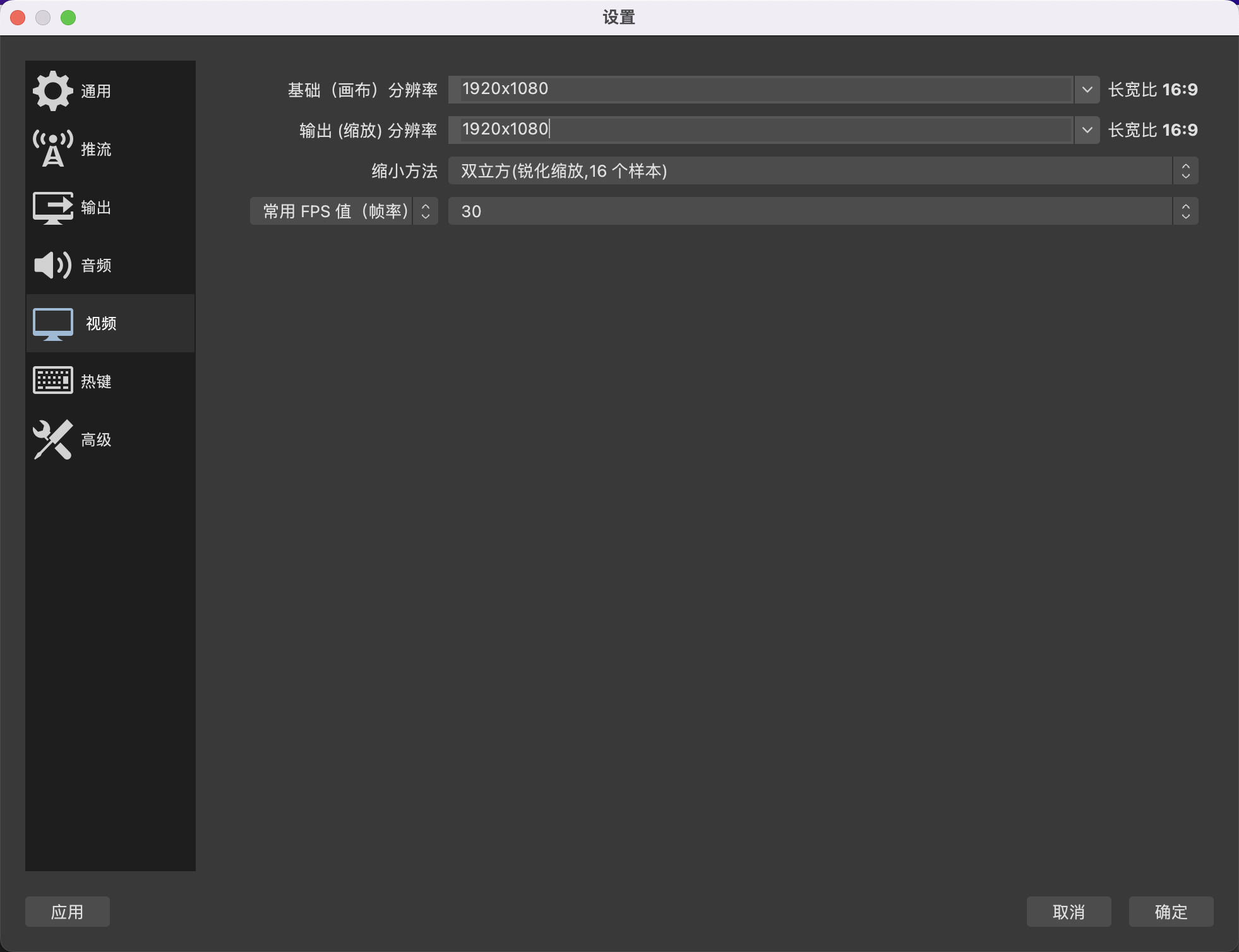
3. 开始推流
点击主界面右下方的“设置”打开OBS的设置窗口,然后选择“推流”,输入“推流地址”和串流密钥。
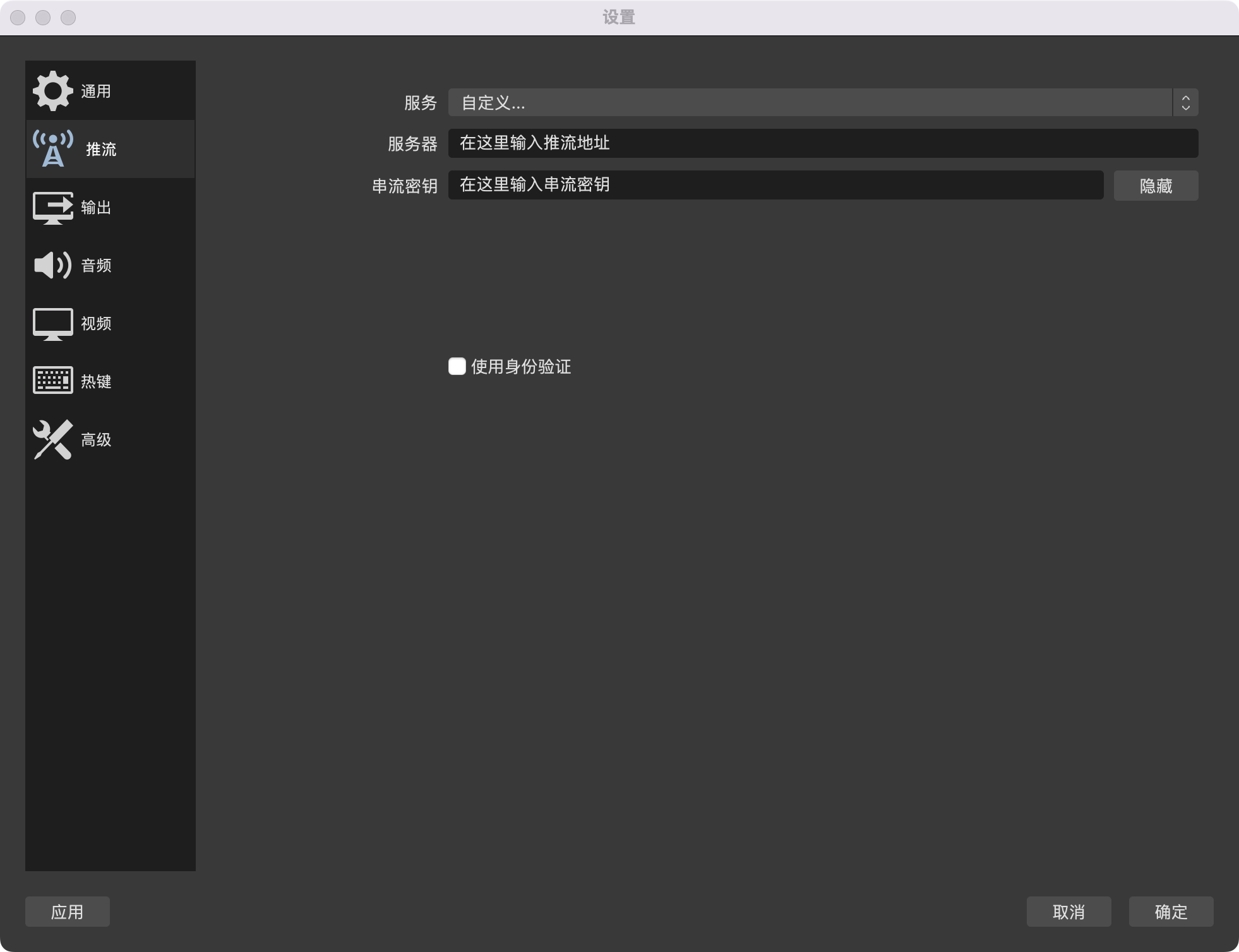
进阶设置
共享屏幕的方式会泄漏个人信息,眼花缭乱的窗口也会影响学生的学习效果。本节内容介绍推流选定内容的进阶操作,实现只推流我们想要展示的窗口内容。
1. 单窗口推流
(1)选择“窗口采集”。
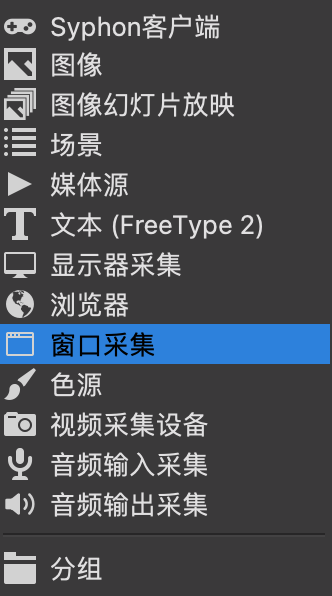
(2)输入新建窗口名称,然后点击确定。
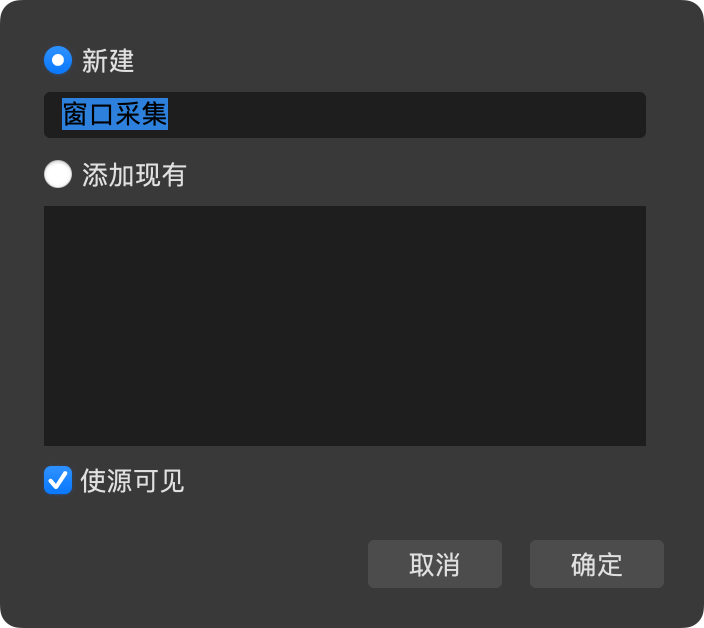
(3)选择想要直播的窗口,然后点击确定。
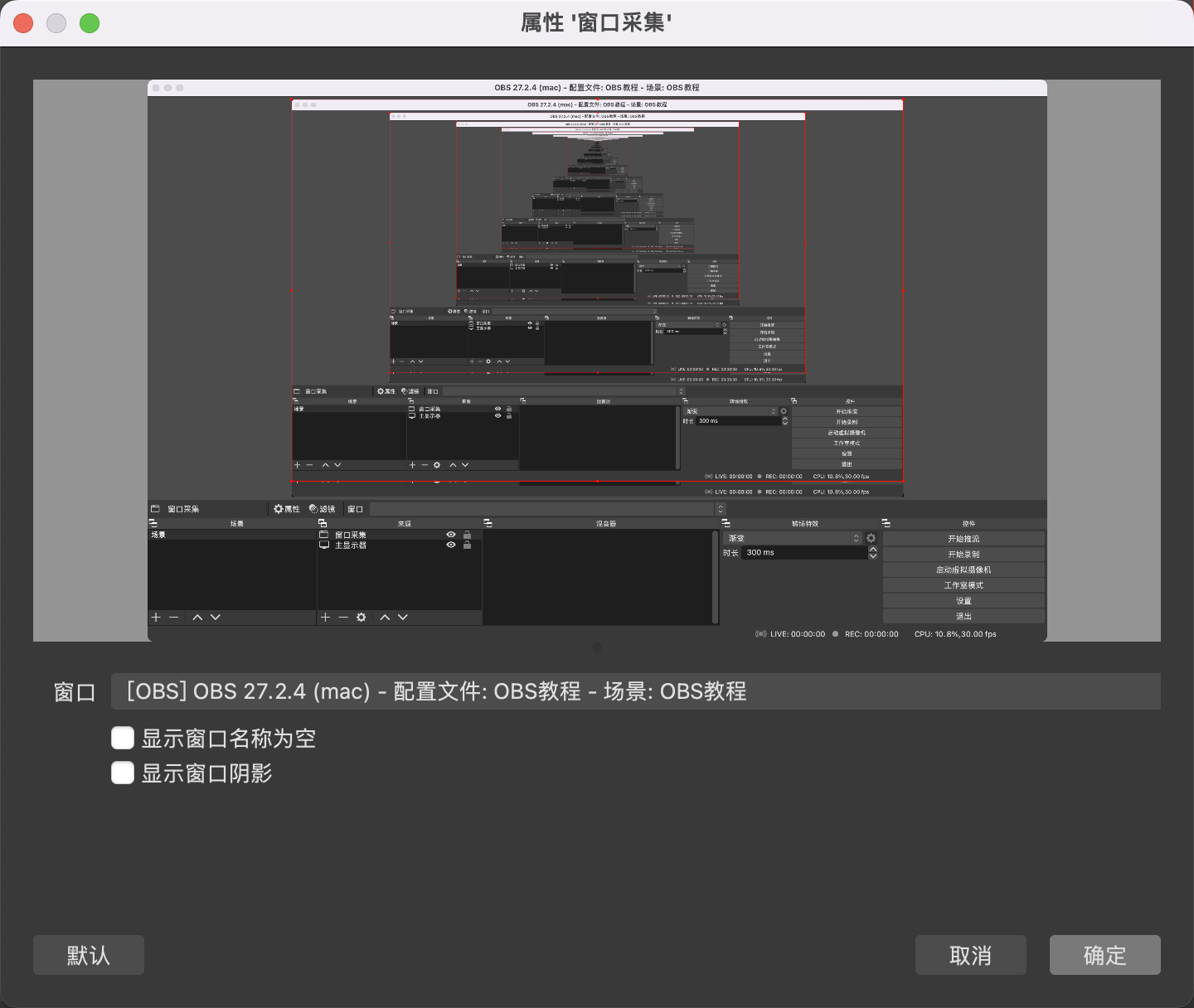
总结
本文从环境准备、推流过程和进阶设置三个方面介绍了使用OBS在学习通平台上进行直播推流授课的基本方法。更进一步的,多窗口推流是选择指定多个窗口之于画布的显示控制,场景组合为直播窗口配置的模版。多窗口推流以及场景组合的使用方法依单窗口推流类推即可。


 浙公网安备 33010602011771号
浙公网安备 33010602011771号